Содержание
Вы являетесь владельцем сайта или администратором. Ваша деятельность растёт и требует подключения новых трудовых ресурсов. Давайте посмотрим, как добавить пользователя на сайт WordPress. И назначить ему соответствующую роль для обладания определёнными правами.
Как добавить пользователя на сайт
Для этого из панели администратора заходим в раздел Пользователи → Добавить нового. Откроется такая форма для заполнения данных:
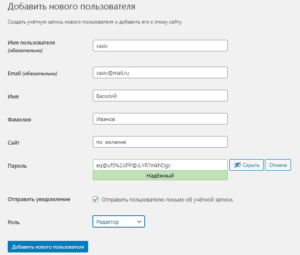
Имя пользователя - оно будет являться логином, поэтому напишите латиницей, используя первые буквы имени и фамилии, например. Главное, чтобы запомнилось.
Email - пишем электронную почту нового пользователя. Будьте внимательны, так как ему отправится письмо с логином и паролем для входа на сайт.
Имя и Фамилия - можно в произвольной форме. Например, придумать псевдоним. В дальнейшем добавленный участник сможет внести корректировки в свой профиль.
Сайт - заполняем по желанию. Если пользователь имеет свой сайт, можно указать его. Либо он сам это сделает позже. Оно обязательным не является.
Пароль - будет сгенерирован автоматически. Его можно поменять тут же, поставив более запоминающийся. Но, в то же время, сложный.
Отправить уведомление - на указанную выше почту пользователя придёт письмо с учётными данными. Так что, галочку оставляем.
Роль - важный пункт, который мы рассмотрим в следующей главе. Но если вы уже определили роль нового пользователя, то выбираем.
И далее нажимаем кнопку "Добавить нового пользователя".
Какую роль назначить новому пользователю
Какие права получит новый участник сайта, решать вам. А я перечислю права ролей, чтобы вы смогли подобрать соответствующую.
Администратор - это максимум прав. Владельцы сайтов обладают правами администраторов. То есть, пользователь будет всевластным, как и вы. Аккуратно назначайте роль админа.
Редактор - имеет возможность редактировать записи, страницы и медиафайлы. Добавлять, публиковать и удалять контент. Одобрять и удалять комментарии.
Автор - обладает контролем над собственным контентом. Может редактировать свои посты, но не чужие. Создавать страницы и рубрики, как редактор, уже права не имеет. Комментарии может только смотреть.
Участник - имеет возможность только создавать записи, а публиковать не может. Редактирует только свой контент. Также не имеет права добавлять медиафайлы на сайт. Это минимум прав управления.
Подписчик - доступ к управлению чем-либо на сайте отсутствует, кроме своего профиля. Думаю, многие из нас являются подписчиками сторонних сайтов, на которых могут только просматривать опубликованный контент. Ну и получать рассылки по почте.
Если вы увидите какие-то дополнительные роли в списке, они добавлены плагинами. Например, Yoast SEO или подобными. Но вам вполне хватит данного списка. Тем более, что со временем возможна смена или удаление плагина.
Управление пользователями сайта
Теперь ваши добавленные пользователи появятся в списке. Отсюда также можно совершать управление. Например, удалять участников и менять роли. Для этого отмечаем галочкой слева, а сверху разворачиваем вкладку для назначения ролей.
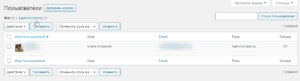
Кроме того, из этого раздела можно добавлять новых пользователей, нажав вверху кнопку "Добавить нового".
На этом всё. Мы создали учётную запись нового пользователя и добавили его к сайту. Читайте также, как вести рассылки для подписчиков прямо с сайта без привлечения сторонних сервисов.
Полезная статья - Виды таргетинга и целевая аудитория.
 Веб Остров
Веб Остров